HL-2150N
Vanliga frågor & felsökning |
Skriv ut det senaste utskriftsjobbet igen. (Endast för Windows®-användare)
Du kan skriva ut ett dokument igen utan att skicka data från datorn.
Följ stegen nedan för att lösa problemet med funktionen för omutskrift:
Steg1: Ändra inställningarna för återutskrift.
OBS! Stegen och skärmarna kan variera beroende på vilket operativsystem som används.
-
Öppna dialogrutan Utskriftsinställningar.
Läs instruktionerna i ändra skrivardrivrutinens inställningar (för Windows®).
-
Om skrivardrivrutinens utskriftsinställningar liknar bilden nedan går du till steg 2.
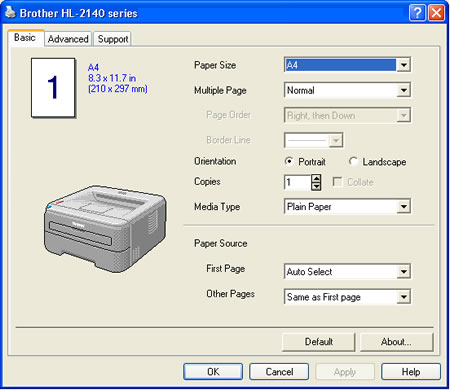
-
Om skrivardrivrutinens utskriftsinställningar liknar billden nedan går du till steg 3.
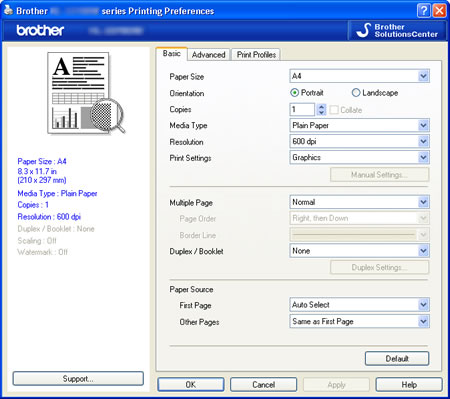
-
Om skrivardrivrutinens utskriftsinställningar liknar bilden nedan går du till steg 2.
-
För användare vars utskriftsinställningar för skrivardrivrutinen liknar bilden nedan:
- Klicka på fliken Avancerat och sedan på Enhetsalternativ.
- Välj Jobbbuffring under Skrivarfunktion.
- Markera kryssrutan Använd omutskrift i Jobbbuffring.
-
Klicka på OK.
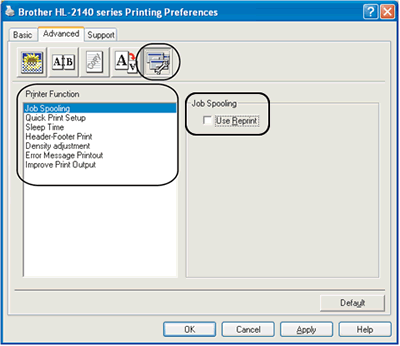
-
Skriv ut dokumentet som vanligt.
-
För användare vars utskriftsinställningar för skrivardrivrutinen liknar bilden nedan:
-
Klicka på fliken Avancerat och sedan på annat utskriftsalternativ.
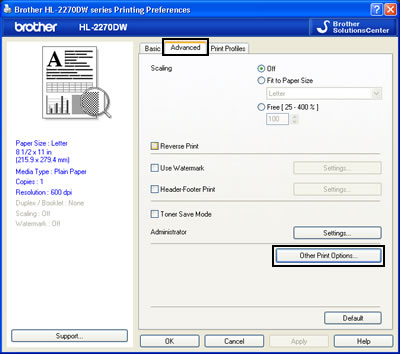
- Välj Skriv ut användare och markera kryssrutan Använd omutskrift.
-
Klicka på OK.
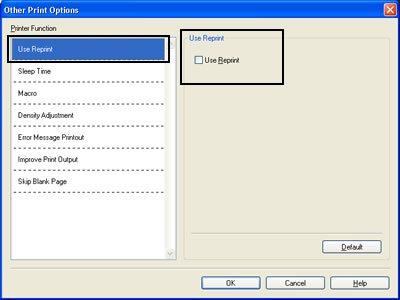
- Skriv ut dokumentet som vanligt.
-
Klicka på fliken Avancerat och sedan på annat utskriftsalternativ.
Step2: Använd funktionen Skriv ut igen.
När du har skrivit ut jobb kan du skriva ut det sista dokumentet igen på följande sätt:
- Tryck på Go -knappen och håll den nedtryckt i cirka 4 sekunder tills alla lysdioder tänds i ordning (toner, trumma, fel, klar) och släpp sedan Go -knappen.
-
Inom 2 sekunder trycker du på Go -knappen det antal gånger du vill skriva ut igen. Om du inte trycker på Go -knappen inom 2 sekunder skrivs en kopia ut.
- Funktionen Reprint är inte tillgänglig för flersidiga dokument.
- Avmarkera kryssrutan Använd Skriv ut igen om du vill förhindra att andra personer skriver ut dina data med hjälp av funktionen Skriv ut igen.
Feedback om innehållet
Hjälp oss att göra vår support bättre genom att lämna din feedback nedan.
